12 contoh perintah di Ubuntu & Debian Linux
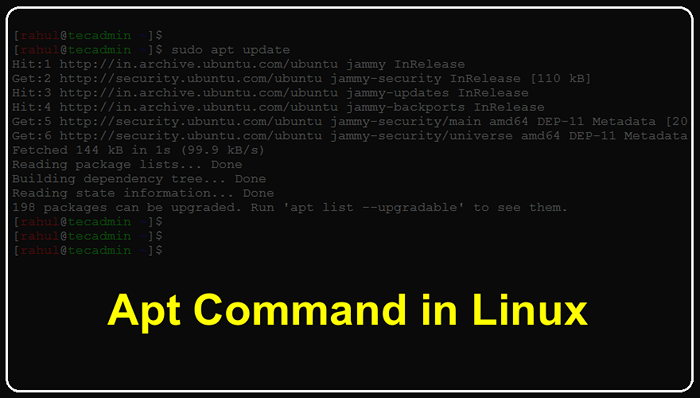
- 765
- 25
- Noah Torp
Perintah APT adalah salah satu alat yang paling kuat dan serba boleh dalam sistem operasi Linux. Ia menyediakan pengguna dengan sistem pengurusan pakej yang kuat, namun mudah digunakan yang boleh digunakan untuk mengurus dan memasang perisian dengan mudah. Dengan arahan APT, pengguna dapat dengan cepat dan mudah mencari, memasang, menaik taraf, dan menyahpasang aplikasi perisian dari sistem mereka.
Panduan ini memberikan gambaran terperinci mengenai arahan APT dan menerangkan cara menggunakannya untuk menguruskan perisian pada sistem Linux. Ia menerangkan arahan dan pilihan yang berbeza yang tersedia dan menggariskan cara menggunakannya untuk menguruskan perisian, menyelesaikan kebergantungan perisian, dan memastikan sistem anda berjalan lancar dan cekap.
Pengurus Pakej APT digunakan dalam beberapa pengagihan Linux, termasuk:
- Debian dan derivatifnya (seperti Ubuntu dan Linux Mint)
- Kali Linux
- Linaro
- Steamos
Mengemas kini Indeks APT (kemas kini Apt)
Sebelum anda boleh menggunakan Pengurus Pakej APT, anda perlu mengemas kini repositori pakej. Repositori pakej adalah pangkalan data dalam talian yang mengandungi maklumat mengenai pakej yang ada. Untuk mengemas kini repositori pakej, gunakan arahan kemas kini:
Kemas kini sudo apt Ini akan memuat turun maklumat pakej terkini dari repositori.
Memasang pakej (pemasangan apt)
Secara lalai, Pengurus Pakej APT akan memasang versi pakej terkini yang tersedia. Untuk memasang pakej bernama 'Foo' jenis:
sudo apt pemasangan foo Walau bagaimanapun, kadang -kadang anda mungkin perlu memasang versi tertentu pakej. Untuk melakukan ini, gunakan operator = diikuti dengan nombor versi semasa memasang pakej. Contohnya, untuk memasang versi 1.2 pakej foo, jalankan arahan berikut:
sudo apt memasang foo = 1.2 Mencari pakej (carian tepat)
Anda boleh menggunakan 'carian tepat' Perintah diikuti dengan rentetan carian. Sebagai contoh, untuk mencari pakej yang berkaitan dengan perkataan "foo", jalankan arahan berikut:
sudo apt cari foo Ini akan memaparkan senarai pakej yang sesuai dengan kata kunci.
Pastikan sistem anda terkini (apt ugprade)
Salah satu amalan terbaik yang paling penting untuk menguruskan pakej dengan Pengurus Pakej APT adalah untuk memastikan sistem anda terkini. Versi baru pakej dikeluarkan secara berkala untuk memperbaiki pepijat dan kelemahan keselamatan. Untuk mengemas kini sistem anda, gunakan arahan naik taraf:
Sudo apt naik taraf Ini akan menaik taraf semua pakej yang dipasang ke versi terkini mereka.
Untuk menaik taraf pakej tertentu, anda harus menggunakan arahan pemasangan apt dengan '-hanya menaik taraf' pilihan.
sudo apt-hanya upgrade pemasangan foo Ini akan memasang versi terkini pakej hanya jika sudah dipasang.
Menurunkan pakej ke versi sebelumnya
Untuk menurunkan pakej ke versi sebelumnya, gunakan arahan pemasangan dengan operator = dan nombor versi versi sebelumnya. Contohnya, untuk menurunkan pakej foo ke versi 1.2, jalankan arahan berikut:
sudo apt memasang foo = 1.2 Perhatikan bahawa ini akan menimpa versi semasa pakej, jadi pastikan anda membuat sandaran yang diperlukan sebelum menurunkan.
Keluarkan pakej (Apt Buang)
Anda boleh menggunakan arahan 'Apt Remove' untuk mengeluarkan pakej tertentu. Sebagai contoh, untuk mengeluarkan pakej foo, jalankan arahan berikut:
sudo apt buang foo Ini akan mengeluarkan pakej, tetapi ia akan meninggalkan sebarang kebergantungan yang masih diperlukan oleh pakej lain.
Mengeluarkan kebergantungan yang tidak digunakan (Autoremove APT)
Apabila anda memasang pakej, ia mungkin membawa pakej lain sebagai kebergantungan. Kebergantungan ini diperlukan untuk pakej berfungsi dengan betul. Walau bagaimanapun, sebaik sahaja anda mengeluarkan pakej, kebergantungan ini mungkin tidak lagi diperlukan. Untuk menghapuskan kebergantungan yang tidak digunakan ini, gunakan perintah autoremove:
sudo apt autoremove Ini akan menghapuskan sebarang kebergantungan yang tidak lagi diperlukan oleh mana -mana pakej yang dipasang.
Gunakan Pinning APT untuk mengawal peningkatan pakej
Pinning APT membolehkan anda mengawal pakej mana yang dinaik taraf dan apabila ia dinaik taraf. Ini berguna jika anda ingin mengelakkan pakej tertentu daripada dinaik taraf kepada versi yang lebih baru. Untuk menggunakan pinning apt, anda perlu mengedit fail/etc/apt/pilihan dan tambahkan peraturan pinning.
Contohnya, untuk mengelakkan pakej foo daripada dinaik taraf, tambahkan baris berikut ke '/etc/apt/keutamaan' Fail:
Pakej: Foo Pin: Versi * Pin-Priority: 1001| 123 | Pakej: Foopin: Versi *Pin-Priority: 1001 |
Ini akan menghalang pakej foo daripada dinaik taraf, tetapi masih akan dikemas kini jika kelemahan keselamatan ditemui.
Gunakan gambar yang tepat untuk melancarkan peningkatan pakej
Gambar yang tepat membolehkan anda melancarkan peningkatan pakej ke versi terdahulu jika ada yang tidak kena. Untuk membuat gambar, gunakan arahan apt-mark untuk menandakan semua pakej yang dipasang sebagai "manual":
Manual Sudo Apt-Mark 'Apt-Mark ShowManual' Kemudian, gunakan perintah apt-get untuk membuat gambar:
sudo apt-get memasang apt-rdependssudo apt-rdepends -d --state-show = dipasang pakej_name> apt-snapshot.txt
Menggantikan "Package_name" dengan nama pakej anda. Ini akan membuat fail snapshot yang dipanggil apt-snapshot.TXT yang mengandungi senarai semua pakej yang dipasang dan kebergantungan mereka. Untuk melancarkan kembali ke snapshot sebelumnya, gunakan arahan pemasangan apt-get dan tentukan fail snapshot:
Sudo apt -get Install --Reinstall -y \ -o apt :: Get :: ReStall = true \ -o apt :: get :: show -upgraded = true \ -o debug :: pkgproblemresolver = true \ -f -v -v < apt-snapshot.txt Tunjukkan Maklumat Pacakge (APT Show)
Perintah ini membolehkan anda melihat semua maklumat mengenai pakej tertentu, termasuk versi, kebergantungannya, dan banyak lagi. Dengan pertunjukan APT, anda dapat dengan cepat mengetahui pakej tertentu, dan sama ada ia sesuai untuk sistem anda. Anda juga boleh menyemak untuk memastikan bahawa anda mempunyai versi terkini pakej, atau menurunkannya jika perlu. Jadi jika anda pengguna Linux mencari maklumat pakej terperinci.
sudo apt show foo Jadi jika anda pengguna Linux mencari maklumat pakej terperinci, anda boleh menggunakan 'APT Show' untuk mencarinya dengan cepat dan mudah.
Membersihkan cache pakej (Apt bersih)
Pengurus Pakej APT menyimpan cache semua pakej yang telah anda pasang atau dimuat turun. Dari masa ke masa, cache ini boleh menjadi besar dan mengambil banyak ruang cakera. Untuk membersihkan cache pakej dan membebaskan ruang cakera, gunakan arahan bersih:
sudo apt bersih Ini akan mengeluarkan semua pakej dari cache yang tidak lagi diperlukan.
Kesimpulan
Dalam artikel ini, kami merangkumi beberapa teknik canggih untuk menggunakan Pengurus Pakej APT. Kami menunjukkan kepada anda cara memasang versi tertentu pakej, menaik taraf semua pakej ke versi terbaru mereka, menurunkan pakej ke versi sebelumnya, mengeluarkan kebergantungan yang tidak digunakan, dan membersihkan cache pakej. Teknik ini dapat membantu anda menguruskan pakej dengan lebih berkesan pada sistem linux anda.
- « Cara Memasang Pip di Ubuntu 22.04
- Sistem Docker memangkas panduan terperinci untuk menghapuskan objek yang tidak digunakan »

